Propaganda
As fotos são um dos itens mais fáceis de excluir acidentalmente do seu iPhone. A boa notícia é que eles também são um dos tipos mais fáceis de recuperar dados. Pelo menos, eles são se você não se esforçou para excluí-los em primeiro lugar.
Se você se esqueceu deles, a situação fica muito mais difícil. No entanto, você ainda tem opções. Portanto, se você está se perguntando como recuperar fotos excluídas do seu iPhone, veio ao lugar certo.
Certifique-se de que suas fotos foram realmente perdidas
Com a introdução do iOS 8 em 2014, a Apple adicionou um recurso essencial para impedir que você exclua fotos acidentalmente: o Excluídos recentemente pasta. É impossível excluir e age como o Lixo em um Mac. Quando você exclui uma foto, ela fica na Excluídos recentemente pasta por 30 dias, após o que é removida permanentemente.
Isso significa que, mesmo que você queira recuperar fotos excluídas de um iPhone antigo que você mal usa, este é o primeiro lugar que você deve verificar. Para restaurar uma foto daqui, basta tocar nela e pressionar a tecla
Recuperar item na parte inferior da tela. Você também pode recuperar várias fotos selecionando mais de uma antes de tocar em Recuperar.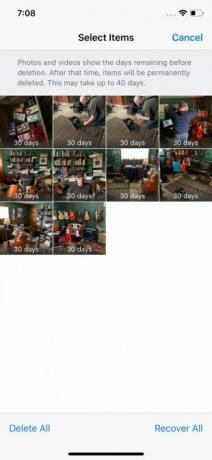
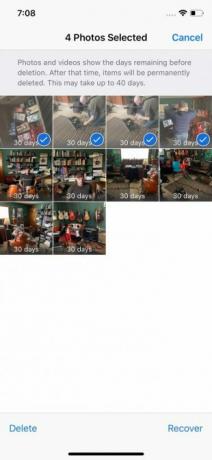
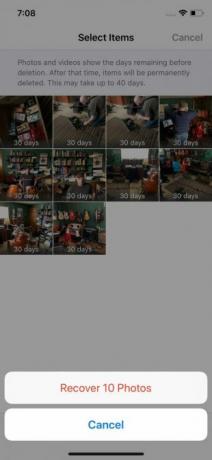
Após 30 dias, as fotos são removidas permanentemente. Você também pode excluí-los definitivamente selecionando-os e tocando em Excluir em vez de recuperar. Tenha cuidado, pois você não pode reverter esta ação.
Depois que eles saírem daqui, recuperar suas fotos é muito mais difícil. Se você deseja recuperar fotos excluídas permanentemente de um iPhone, continue lendo.
A propósito, se você deseja recuperar fotos enviadas usando outro serviço, pode estar com sorte. Por exemplo, vimos anteriormente como recuperar uma foto ou vídeo excluído do WhatsApp Veja como recuperar fotos excluídas do WhatsappAprenda a recuperar fotos excluídas do Whatsapp da maneira mais rápida possível. nosso artigo cobre tudo que você precisa. consulte Mais informação .
Recuperar fotos do iPhone do backup
Mesmo que suas fotos tenham desaparecido para sempre no que diz respeito ao aplicativo Fotos incorporado, você ainda poderá recuperá-las. Existem duas maneiras internas de fazer backup do seu iPhone; ambos farão backup de suas fotos. Se você usa um, os dois, ou nenhum deles depende de você, mas pelo menos um geralmente é ativado por padrão.
Recuperação do iCloud
Supondo que o iCloud Backup esteja ativado, você pode restaurar as fotos excluídas usando o iCloud. Infelizmente, não é o processo mais direto. Isso envolve a exclusão de todos os dados no seu dispositivo iOS e a restauração do backup. Não é super simples, mas às vezes é sua única opção.
Antes de fazer isso, verifique se existe um backup. Infelizmente, você não pode ver todos os backups feitos pelo telefone; mostra apenas quando foi feito o backup mais recente do telefone. Isso ainda é melhor que nada, no entanto.
Para ver quando foi o último backup do telefone, abra Definições e toque na entrada do seu nome na parte superior. Uma vez neste menu, role para baixo até ver Backup do iCloud e toque nisso. Supondo que o controle deslizante esteja ativado, você verá quando foi feito o último backup do telefone sob o botão Fazer backup agora.
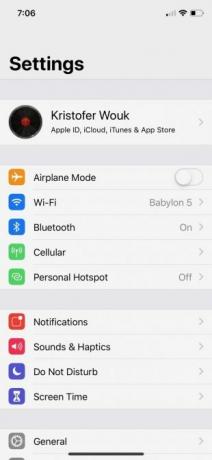
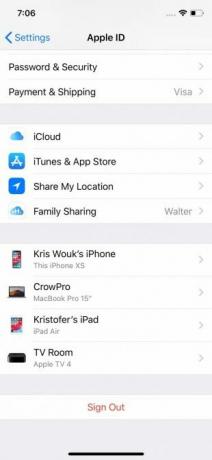
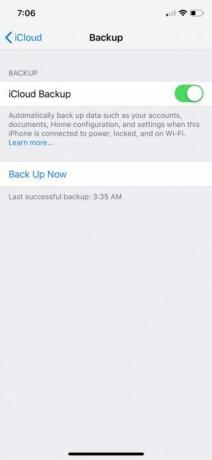
Depois de verificar a existência de um backup, você pode decidir se deseja restaurar o backup mais antigo Como restaurar o seu iPhone ou iPad a partir de um backupAqui está o que você precisa saber quando for a hora de restaurar o iPhone a partir do backup. Aqui estão os melhores métodos, dicas e muito mais. consulte Mais informação . Se você quiser fazer isso, navegue até Configurações> Geral> Redefinir e escolha apagar seu telefone. Quando esse processo estiver concluído, você poderá restaurar a partir do backup.
Backup do iTunes
Poucas pessoas usam o iTunes para sincronizar seus iPhone como costumavam fazer. Apesar disso, essa é realmente uma maneira muito mais fácil de recuperar fotos excluídas do seu iPhone.
Conecte seu iPhone ao seu computador. O iTunes deve iniciar automaticamente, mas, se não, iniciar manualmente. Depois que o programa for aberto, você verá o telefone aparecer no menu no lado esquerdo.
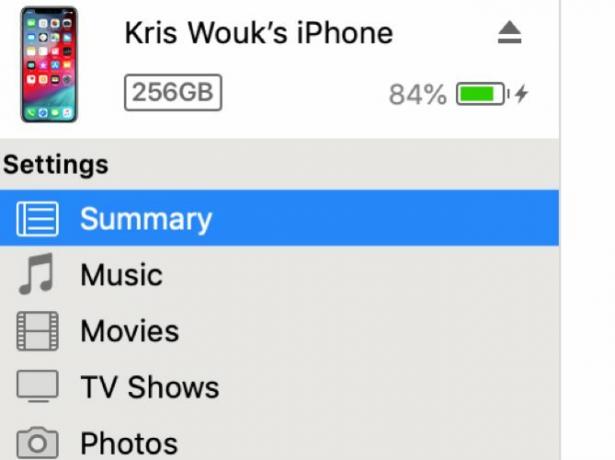
Depois de ver seu telefone no iTunes, clique em Sumário no Definições seção. Na seção principal do aplicativo, você verá algumas novas opções. No Backups seção, selecione Restaurar backup.
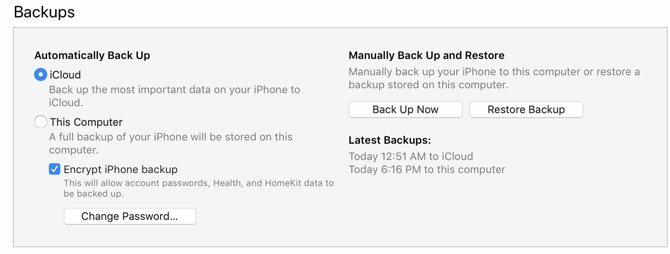
Recupere fotos excluídas com aplicativos de terceiros
Se os métodos acima para recuperar fotos excluídas permanentemente do iPhone não funcionarem, um aplicativo de terceiros poderá ajudar. Dito isto, esse quase sempre deve ser seu último recurso.
Você nem sempre recebe o que paga
Muitos dos aplicativos que prometem recuperar fotos excluídas dos modelos do iPhone são gratuitos, ou pelo menos parecem assim. Em muitos deles, a funcionalidade gratuita é tão inexistente que é praticamente inexistente.
Você pode pagar para desbloquear mais funcionalidades, mas, embora esses aplicativos ofereçam mais recursos após o pagamento, esses recursos podem não ajudá-lo. Esses aplicativos não podem garantir que eles realmente ajudarão você a restaurar qualquer coisa. Você não os encontrará proclamando isso em voz alta nos sites deles.
Escolhendo o aplicativo certo
Alguns aplicativos prometem garantias de devolução do dinheiro se você não conseguir recuperar arquivos. PhoneRescue por iMobie é uma delas e, na verdade, parece ter uma reputação decente entre aqueles que a usaram. Dito isto, você ainda terá que pagar US $ 50 para experimentar.
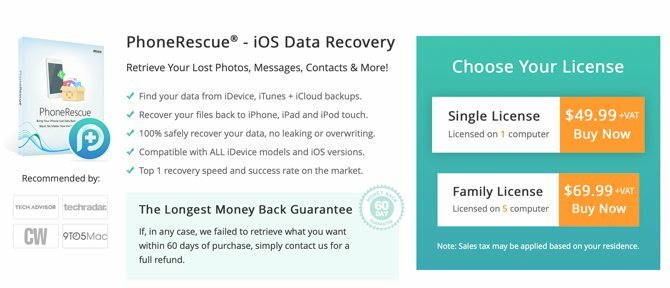
Quando se trata desses aplicativos, não podemos prometer que nenhum deles funcionará para você. Faça sua lição de casa, conheça os riscos e avalie o custo em dólares com a perda das fotos. Se você estiver disposto a arriscar dinheiro por uma chance de restaurar algumas fotos amadas, pode valer a pena.
Como recuperar contatos, calendários e lembretes do iPhone
Quando se trata de contatos e calendários, há várias variáveis. Dependendo de como você os sincroniza, eles podem ser fáceis de restaurar ou impossíveis de recuperar.
iCloud
Se você usa o iCloud para seus contatos, calendários ou lembretes, está com sorte. Depois de removidos do seu iPhone, você pode restaurar qualquer um deles através do Site do iCloud.
Para contatos, faça login na sua conta do iCloud na web e vá para Definições. Aqui, role para baixo e para baixo Avançado, selecione Restaurar contatos. Escolha a data da qual você deseja restaurar e clique no Restaurar e confirme que deseja restaurar.
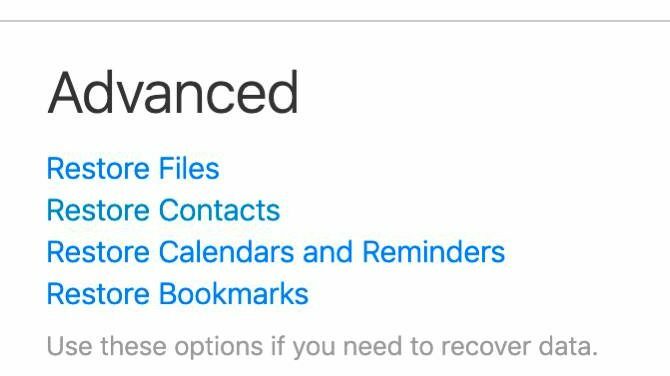
Para calendários e lembretes, o processo é semelhante. Sob Definiçõesescolha Avançado e depois Restaurar calendários e lembretes. Selecione a data da qual você deseja restaurar e clique em Restaurar e confirme.
Para qualquer um desses, você receberá uma notificação no site do iCloud assim que a restauração for concluída. Você também receberá um email no endereço de email associado ao seu ID Apple.
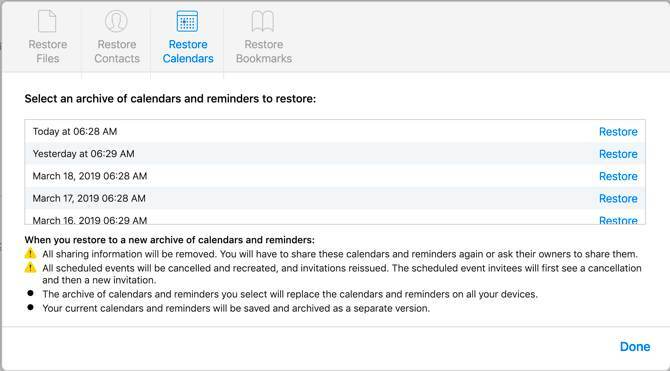
Se isso não recuperar os contatos ou calendários que você estava procurando, você pode desfazer o processo. Repita as etapas acima e escolha a data mais recente antes de restaurar.
Outros servidores
Se você não usar o iCloud para contatos ou calendários, ainda poderá restaurá-los. Isso depende do serviço que você usa.
Com o Google Agenda, por exemplo, o Google não fornece uma maneira oficial de restaurar agendas excluídas. Com um servidor Exchange, isso pode ser possível. Você precisará verificar com seu provedor se é possível recuperar esses itens.
Como recuperar arquivos no iPhone
À medida que as pessoas usam seus telefones para trabalhar mais do que nunca, elas mantêm mais e mais arquivos salvos neles. É por isso que é especialmente doloroso quando esses desaparecem.
Se você mantiver dados no armazenamento em nuvem, como Dropbox, Google Drive, iCloud Drive ou OneDrive, poderá restaurar facilmente arquivos excluídos acidentalmente. No entanto, se você tinha arquivos apenas no armazenamento interno do seu telefone, isso é mais complicado.
Se você costuma fazer backup do seu telefone com o iCloud ou iTunes, pode ter feito backup desses arquivos. O único problema é que a Apple não facilita a visualização do que está incluído em um backup. Mas se os arquivos forem muito importantes, talvez seja necessário tentar.
A opção mais segura: fazer backup antecipado e frequente
A triste verdade é que muitos de nós não pensam em fazer backup até já perdermos algo. Esteja você lendo isso porque perdeu fotos ou apenas se perguntando o que fazer caso algo dê errado, nunca é cedo para começar a fazer o backup. Também é um processo fácil e direto para manter o backup do telefone.
A opção mais fácil é ativar o iCloud Backup, que fará o backup automático dos dados (fotos incluídas) na nuvem em intervalos regulares. Você não deve desativar isso, a menos que seja extremamente limitado no armazenamento do iCloud. Mesmo assim, provavelmente vale a pena gastar alguns dólares em armazenamento extra do iCloud para ter tranqüilidade.
Se você quiser ainda mais proteção, também poderá fazer backup do telefone no computador usando o iTunes. Isso requer um pouco de esforço extra, mas ter backups redundantes é uma ótima maneira de garantir que você não perca essas fotos preciosas.
O backup parece confuso? Na verdade, é surpreendentemente fácil, mas não se preocupe se você não tiver certeza do que fazer. Dê uma olhada no nosso passo a passo guia para fazer backup do seu dispositivo iOS Como fazer backup do seu iPhone e iPadQuer saber como fazer backup do seu iPhone? Aqui está nosso guia simples para fazer backup do seu iPhone usando o iCloud ou o iTunes. consulte Mais informação .
Kris Wouk é escritor, músico e como ele é chamado quando alguém faz vídeos para a web.

